สำหรับคนที่ซื้อ iPhone เครื่องใหม่มา ทีมงานมาอัปเดตวิธีย้ายข้อมูลทั้งหมดใน iPhone เครื่องเก่าไปยัง iPhone เครื่องใหม่ ทำตามง่าย ๆ ข้อมูลมาครบ!
วิธีย้ายข้อมูล iPhone เครื่องเก่าไป iPhone เครื่องใหม่ (อัปเดตปี 2021)

ย้ายข้อมูลทั้งหมดใน iPhone เครื่องเก่าไปอยู่ใน iPhone เครื่องใหม่ง่าย ๆ แบบที่ข้อมูลไม่หาย ย้ายทุกอย่างมาไว้เหมือนตอนที่ยังอยู่ในเครื่องเก่าเป๊ะ ๆ
สิ่งที่ต้องทรายก่อนทำการย้ายข้อมูล
1.ต้องเปิด Wi-Fi และ Bluetooth ที่ iPhone เครื่องเก่าไว้ก่อน

2.การย้าย SIM แลพ e-SIM
สำหรับซิมที่เป็น nano SIM ให้ย้ายซิมจากเครื่องเก่ามาไว้ที่เครื่องใหม่หลังจากทำการย้ายข้อมูลเสร็จแล้วก็ได้ หรือจะย้ายมาใส่ก่อนทำการย้ายข้อมูลก็ได้เช่นกัน
ส่วนใครที่ใข้ e-SIM ก็ให้ทำการย้ายข้อมูลทั้งหมดไปที่เครื่องใหม่ให้เสร็จเรียบร้อยก่อน จากนั้นค่อยนำ iPhone เครื่องใหม่ไปติดต่อที่ศูนย์บริการเครือข่ายมือถือที่เราใช้เพื่อทำการขอ e-SIM ใหม่

3.ถ้า Activated เครื่องแล้วต้องลบข้อมูลในเครื่องใหม่ทั้งหมดก่อน
ถ้าเครื่องของเราได้รับการ Activated ไปแล้ว คือสามารถใช้งานเครื่องหรือเข้าไปที่หน้าจอ Home ได้แล้ว ให้ทำการลบข้อมูลทั้งหมดในเครื่องใหม่ออกไปก่อนที่จะทำการย้ายข้อมูล
โดยไปที่ การตั้งค่า (Setting) > ทั่วไป (General) > ถ่ายโอนหรือรีเซ็ตข้อมูล (Transfer or Reset iPhone) > ลบข้อมูลเนื้อหาและการตั้งค่าทั้งหมด (Erase All Content and Settings)
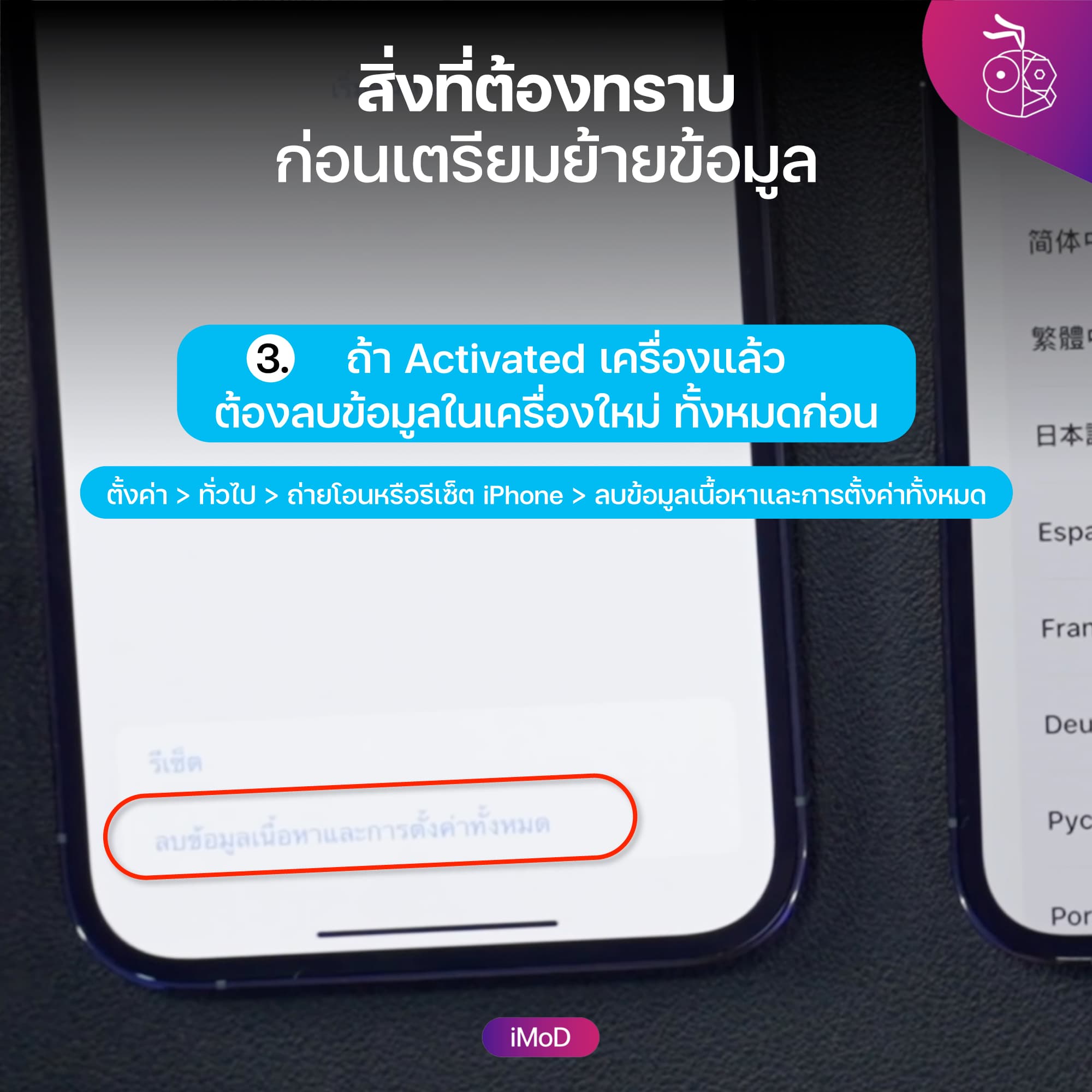
ขั้นตอนการย้ายข้อมูลจาก iPhone เครื่องเก่าไปเครื่องใหม่
1.วาง iPhone เครื่องเก่าและ iPhone เครื่องใหม่ไว้ใกล้ ๆ กัน
2.เลือกภาษาใน iPhone เครื่องใหม่ (แนะนำให้ตั้งเป็นภาษาไทย หรือภาษาอังกฤษตามสะดวก)
3.จากนั้นจะมีหน้าต่าง “ตั้งค่า iPhone เครื่องใหม่” เด้งขึ้นมา ให้แตะที่ “ปลดล็อคเพื่อดำเนินการต่อ” และจะมีการให้ป้อนรหัสผ่านเพื่อปลดล็อคเครื่องเก่า
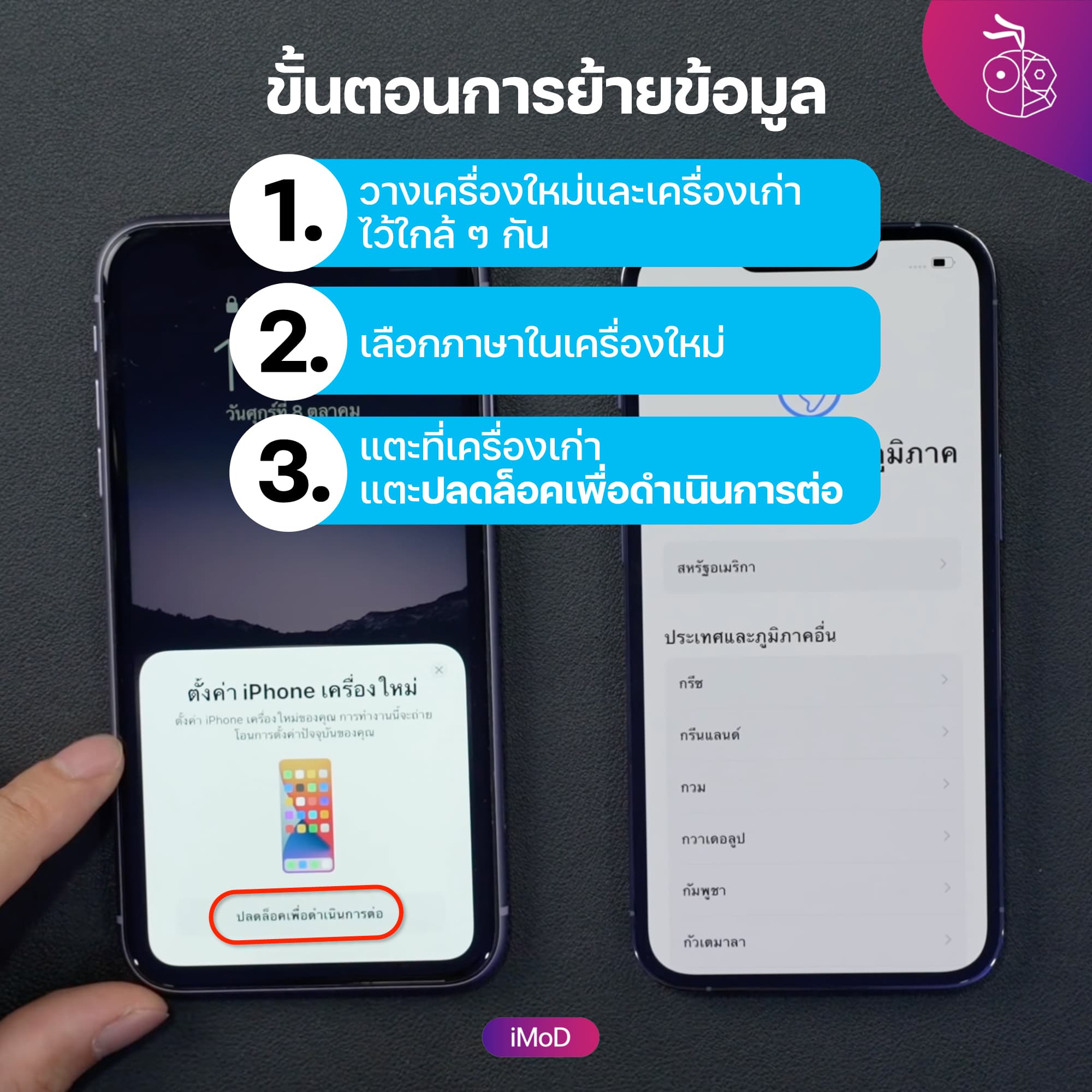
4.นำ iPhone เครื่องเก่าไปสแกนที่ iPhone เครื่องใหม่
- ยก iPhone เครื่องเก่าขึ้นมา จากนั้นให้นำไปสแกนกับสัญลักษณ์วงกลมสีฟ้า ๆ ที่ปรากฏอยู่บนเครื่องใหม่ โดยจัดตำแหน่งให้อยู่ในวงกลมที่กำหนดไว้

- หากกล้องของ iPhone เครื่องเก่ามีปัญหา ไม่สามารถสแกนได้ ให้แตะที่คำว่า “ตรวจสอบสิทธิ์เอง” จากนั้นให้ใส่รหัส 6 หลักที่ขึ้นอยู่ใน iPhone เครื่องใหม่ลงไป


หลังจากนั้น iPhone เครื่องใหม่จะถามหารหัสผ่าน iPhone เครื่องเก่า ให้กรอกรหัสผ่านลงไป
5.ตั้งค่า FaceID ให้เรียบร้อย
แนะนำให้ทำการตั้งค่า FaceID ตั้งแต่ตอนนี้เลย ให้แตะที่ “ดำเนินการต่อ” จากนั้นแตะที่ “เริ่มต้นกัน” และทำการสแกนใบหน้าของเราลงไปตามคำแนะนำ

6.iPhone เครื่องใหม่จะแสดงระยะเวลาในการโอนย้ายข้อมูลขึ้นมา ให้แตะที่ “ดำเนินการต่อ”
หากเรามีข้อมูลในเครื่องเก่าอยู่ประมาณ 100GB จะใช้เวลาถ่ายโอนข้อมูลประมาณ 1 ชั่วโมง

7.แตะ “ยอมรับ” ข้อกำหนดและเงื่อนไข

8.หลังจากนั้นจะเจอหน้าที่บอกว่า “ตั้งค่าเครื่องนี้เป็น iPhone เครื่องใหม่ของคุณ” เป็นการบอกว่า เรากำลังจะทำการย้ายข้อมูลในเครื่องเก่าทั้งหมดมา ไม่ว่าจะเป็นแอปและข้อมูลทั้งหมดในเครื่องเก่า และการตั้งค่าทุกอย่างในเครื่องเก่ามาไว้ที่ iPhone เครื่องใหม่ ให้แตะที่ “ดำเนินการต่อ”

9.จากนั้นจะเจอกับหน้า “อัปเดต iPhone ของคุณอยู่เสมอ” ให้แตะที่ “ดำเนินการต่อ”
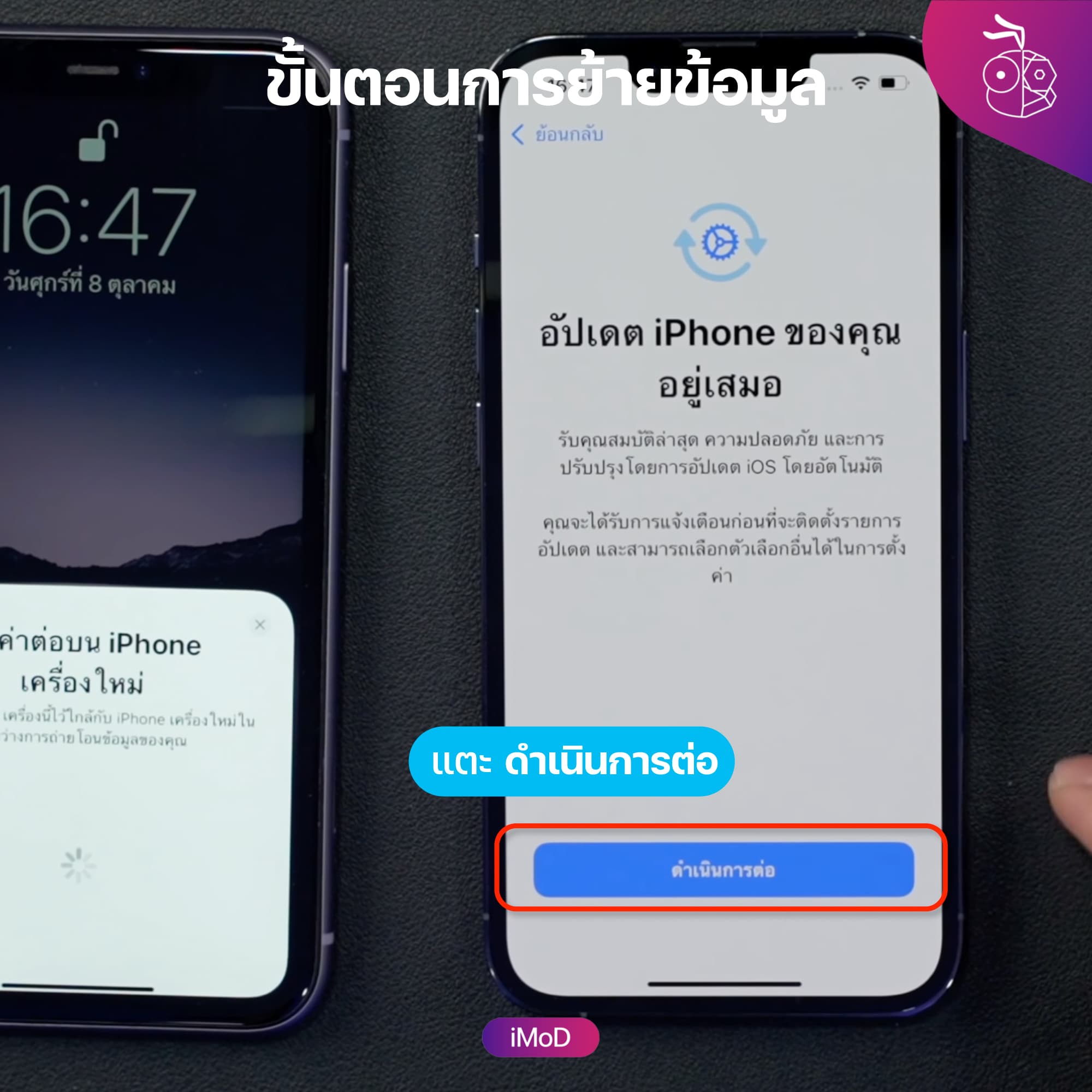
10.ระบบจะเสนอให้เราซื้อพื้นที่ iCloud เพื่อใข้สำรองข้อมูลสำคัญต่าง ๆ หากไม่ต้องการที่จะซื้อในหน้านี้ ให้แตะที่คำว่า “ไม่ใช่ตอนนี้” เพื่อกดข้ามไปได้เลย (สามารถไปซื้อทีหลังได้)
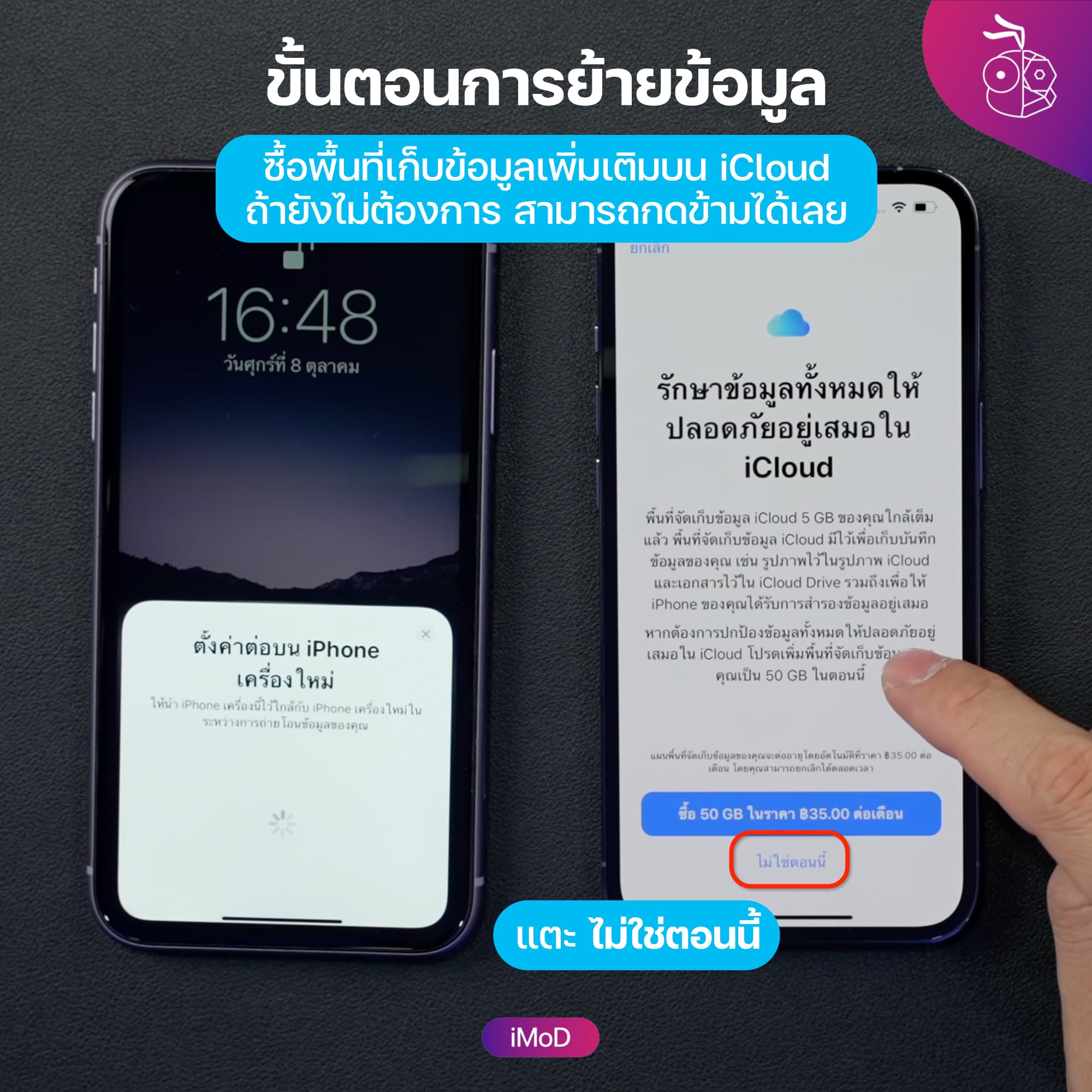
11.เมื่อ iPhone เครื่องใหม่ขึ้นว่า “กำลังเตรียมเพื่อถ่ายโอน…” ระหว่างนี้ ถ้าเรามีข้อมูลเยอะให้เสียบชาร์จแบตรอ เพราะอาจใช้เวลาค่อนข้างนาน ขึ้นอยู่ว่าเรามีข้อมูลในเครื่องเก่าเยอะขนาดไหน

12. รอจนกว่าจะถ่ายโอนข้อมูลเสร็จ โดยจะมีเวลาประมาณบอกไว้ด้วย ให้ทำตามคำแนะนำ คือวาง iPhone ทั้งสองเครื่องไว้ใกล้กันและเสียบสายชาร์จเผื่อไว้
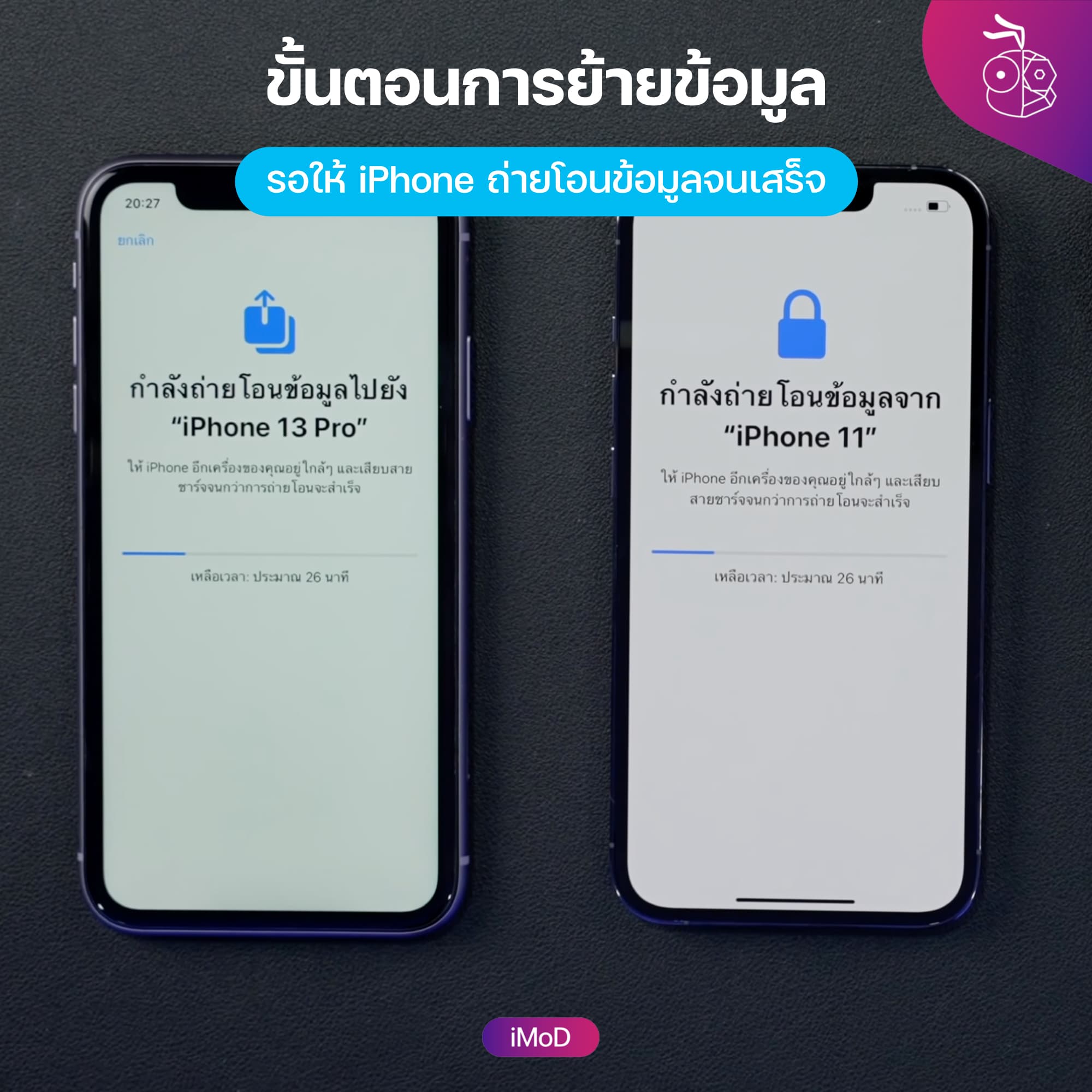
13.เมื่อทำการถ่ายโอนข้อมูลเสร็จ iPhone เครื่องเก่าจะแจ้งว่า “ถ่ายโอนข้อมูลสำเร็จ” และที่ iPhone เครื่องใหม่จะพาเราไปยังหน้าจอ Home และทำการโหลดแอปต่าง ๆ ที่เคยอยู่ในเครื่องเก่ามาไว้ในเครื่องใหม่ให้เราเองโดยอัตโนมัติ

14.ระหว่างรอเครื่องใหม่ดาวน์โหลดแอป เราสามารถใช้งานเครื่องเก่าได้โดยไม่ต้องวางไว้ข้างกันตลอดเวลา เครื่องเก่าก็ยังสามารถใช้งานได้ปกติ

15.เมื่อทำการดาวน์โหลดแอปเสร็จ ในบางแอป เมื่อกดเราเข้าไป เช่น แอป LINE หรือแอปธนาคาร จะขอให้เรากรอกข้อมูลใหม่เพื่อทำการล็อกอิน จากนั้นก็ใช้งานได้เลย

เพียงเท่านี้ข้อมูลทั้งหมดไม่ว่าจะเป็นแอป การตั้งค่าต่าง ๆ รวมถึงข้อมูลสำคัญอย่างรูปภาพและรายชื่อผู้ติดต่อก็จะถูกย้ายมาไว้ใน iPhone เครื่องใหม่ โดยที่ข้อมูลไม่หายแล้วค่ะ
ชมคลิปวิดีโอสอนการย้ายข้อมูล iPhone จากเครื่องเก่าไปเครื่องใหม่
อ่านข้อมูลการตั้งค่าเพิ่มเติม
- แนะนำสิ่งที่ควรตั้งค่าหลังซื้อ iPhone เครื่องใหม่ (คำแนะนำจากทีมงาน)
- 30+ วิธีตั้งค่าให้ iPhone ประหยัดแบต บน iOS 15 !
- 10 สิ่งที่ควรตั้งค่าหลังอัปเดตเป็น iOS 15

